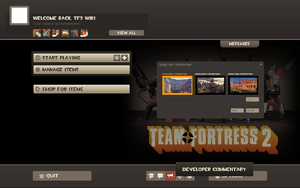Difference between revisions of "Main menu/es"
(→Comentario de los desarrolladores) |
(Translation) |
||
| Line 1: | Line 1: | ||
| − | |||
{{DISPLAYTITLE:Menú Principal}} | {{DISPLAYTITLE:Menú Principal}} | ||
[[File:GUI Main menu.png|thumb|right|500px|La nueva actualización del menú principal.]] | [[File:GUI Main menu.png|thumb|right|500px|La nueva actualización del menú principal.]] | ||
| − | + | El '''Menú Principal''' es la primera pantalla que se muestra al jugador cuando se ejecuta el juego. Después del periodo de carga el fondo aparecerá, la parte interactiva del menú aparecerá con 1 de los 10 temas de inicio de la [[Soundtrack/es|Banda Sonora]] de Team Fortress 2. | |
| − | + | Las opciones del menú se expanden cuando se está conectado a un servidor, añadiendo Continuar Partida, silenciar Jugadores y Desconectarse a la lista. Para acceder al menú mientras se juega solo hay que presionar<tt>Esc</tt>. | |
| − | == | + | == Periódico == |
| − | + | El periódico proporciona enlaces rápidos a [http://store.steampowered.com/news/?appids=440 noticias sobre actualizaciones](Inglés) y a el [http://www.teamfortress.com/ Blog oficial de TF2] (Inglés). | |
| − | == | + | == Continuar Partida == |
| − | + | La opción de Continuar Partida solo se muestra si se está conectado a un servidor. Usa este botón para cerrar el menú y volver a la partida. | |
== Desconectar == | == Desconectar == | ||
| − | + | La opción de desconectar solo se muestra si se está conectado a un servidor. usa este botón para desconectarte del servidor. | |
== Silenciar jugadores == | == Silenciar jugadores == | ||
| − | + | La opción de silenciar jugadores solo se muestra si se está conectado a un servidor. Este menú permite al jugador silenciar otros jugadores del [[voice chat/es|Chat de Voz]]. | |
== Preparación de Personajes == | == Preparación de Personajes == | ||
| − | + | Esta Opción presenta dos pestañas: ''Equipamiento'' y ''Estadísticas''. | |
=== Equipamiento === | === Equipamiento === | ||
| − | [[Image:GUI Loadout.png|thumb|right|300px|[[Pyro]] | + | [[Image:GUI Loadout.png|thumb|right|300px|Pantalla de Equipamiento del [[Pyro/es|Pyro]]]] |
| − | + | La pestaña de equipamiento permite al jugador modificar el equipamiento de armas de cada clase individualmente para adaptarlo a su estilo de juego, reemplazando las [[weapon/es|armas]] predeterminadas con alguna de las desbloqueadas que el jugador ha ganado. El jugador usara esta pestaña para modificar su equipamiento ya sea antes o durante una partida. La pantalla de equipamiento proporciona información detallada de los efectos y habilidades de cada arma. Además muestra el "nivel" de cada arma, aunque el significado de esto, si es que tiene alguno, es aún desconocido. La pantalla de equipamiento contiene la mochila, en la cual, los [[weapons/es|armas]] [[Item drop system/es|desbloqueadas]] , objetos y [[hats/es|sombreros]] son almacenados. | |
=== Estadísticas === | === Estadísticas === | ||
| − | + | La ficha estadísticas muestra al jugador las estadísticas de partidas detalladas recopiladas por el juego, con tablas que muestran su ''Informe de resultados'' y ''sus mejores momentos'' en sus registros personales y el total de tiempo de juego. Estos pueden ser ordenados por clase, tiempo de juego, puntos, etc. | |
| − | + | Debajo de la tabla de estadísticas existe una pequeña sección de ''Consejos'', que puede ser activada o no. | |
==== Mochila ==== | ==== Mochila ==== | ||
| − | + | Este botón muestra la mochila del jugador actual. | |
==== Fabricación ==== | ==== Fabricación ==== | ||
| − | + | Este botón abre la pantalla de [[crafting/es|fabricación]]. | |
==== Catálogo de Mann Co. ==== | ==== Catálogo de Mann Co. ==== | ||
| Line 40: | Line 39: | ||
==== Cambio ==== | ==== Cambio ==== | ||
| − | + | Este botón abre el menú de [[trade/es|cambio]]. | |
== Logros == | == Logros == | ||
| − | + | Este menú permite al jugador ver el número de [[achievements/es|logros]] conseguidos, su porcentaje de finalización, y su progreso individual en cada logro. | |
== Opciones == | == Opciones == | ||
| − | + | Este menú permite al jugador cambiar la configuración del teclado, ratón, audio, vídeo, voz y multijugador en general. Esta configuración será guardada y cargada automáticamente cada vez que el jugador ejecute el juego. | |
== Empezar a jugar == | == Empezar a jugar == | ||
| Line 67: | Line 66: | ||
| − | [[Category:Gameplay]] | + | [[Category:Gameplay/es]] |
Revision as of 11:35, 9 October 2010
El Menú Principal es la primera pantalla que se muestra al jugador cuando se ejecuta el juego. Después del periodo de carga el fondo aparecerá, la parte interactiva del menú aparecerá con 1 de los 10 temas de inicio de la Banda Sonora de Team Fortress 2.
Las opciones del menú se expanden cuando se está conectado a un servidor, añadiendo Continuar Partida, silenciar Jugadores y Desconectarse a la lista. Para acceder al menú mientras se juega solo hay que presionarEsc.
Índice
Periódico
El periódico proporciona enlaces rápidos a noticias sobre actualizaciones(Inglés) y a el Blog oficial de TF2 (Inglés).
Continuar Partida
La opción de Continuar Partida solo se muestra si se está conectado a un servidor. Usa este botón para cerrar el menú y volver a la partida.
Desconectar
La opción de desconectar solo se muestra si se está conectado a un servidor. usa este botón para desconectarte del servidor.
Silenciar jugadores
La opción de silenciar jugadores solo se muestra si se está conectado a un servidor. Este menú permite al jugador silenciar otros jugadores del Chat de Voz.
Preparación de Personajes
Esta Opción presenta dos pestañas: Equipamiento y Estadísticas.
Equipamiento

La pestaña de equipamiento permite al jugador modificar el equipamiento de armas de cada clase individualmente para adaptarlo a su estilo de juego, reemplazando las armas predeterminadas con alguna de las desbloqueadas que el jugador ha ganado. El jugador usara esta pestaña para modificar su equipamiento ya sea antes o durante una partida. La pantalla de equipamiento proporciona información detallada de los efectos y habilidades de cada arma. Además muestra el "nivel" de cada arma, aunque el significado de esto, si es que tiene alguno, es aún desconocido. La pantalla de equipamiento contiene la mochila, en la cual, los armas desbloqueadas , objetos y sombreros son almacenados.
Estadísticas
La ficha estadísticas muestra al jugador las estadísticas de partidas detalladas recopiladas por el juego, con tablas que muestran su Informe de resultados y sus mejores momentos en sus registros personales y el total de tiempo de juego. Estos pueden ser ordenados por clase, tiempo de juego, puntos, etc.
Debajo de la tabla de estadísticas existe una pequeña sección de Consejos, que puede ser activada o no.
Mochila
Este botón muestra la mochila del jugador actual.
Fabricación
Este botón abre la pantalla de fabricación.
Catálogo de Mann Co.
This button displays all weapons and items in Team Fortress 2, their effects, and an image of the item.
Cambio
Este botón abre el menú de cambio.
Logros
Este menú permite al jugador ver el número de logros conseguidos, su porcentaje de finalización, y su progreso individual en cada logro.
Opciones
Este menú permite al jugador cambiar la configuración del teclado, ratón, audio, vídeo, voz y multijugador en general. Esta configuración será guardada y cargada automáticamente cada vez que el jugador ejecute el juego.
Empezar a jugar
Este menú permite al jugador ver las partidas que se estás disputando con diferentes pestañas para ver Servidores Personalizados con características especiales, servidores que el jugador añadió a favoritos, servidores que permiten espectadores, servidores en los que el jugador ha estado recientemente, servidores hospedados en su red LAN interna y servidores donde sus amigos de steam están jugando actualmente.
Crear Servidor
Este menú permite al jugador crear y hospedar su propio servidor, incluye opciones como el número máximo de jugadores, rotación de mapas y otras configuraciones.
Comentarios de los desarrolladores
Este menú permite al jugador jugar solo en versiones especiales de los mapas oficiales. Estos contienen burbujas de diálogo con comentarios de los diseñadores detallando datos curiosos sobre el desarrollo del juego.
Informar de un error
Este menú permite al jugador informar de un error añadiendo una imagen del juego de manera opcional.
Salir
Cierra el juego.